Како да поправите грешке искљученог мрежног кабла у оперативном систему Виндовс
Када рачунар не може да се повеже на мрежу, можда ћете видети поруку о грешци која гласи „Мрежни кабл је искључен“ и видети црвено „Кс“ на траци задатака или у Виндовс Екплорер-у. Ова порука се може појавити само једном у неколико дана или сваких неколико минута, у зависности од природе проблема, а може се појавити чак и када сте на Ви-Фи мрежи.
Узроци грешке ископчаног мрежног кабла
Грешке у вези са искљученим мрежним кабловима имају неколико могућих узрока. Обично се порука појављује на рачунару када је инсталиран Етхернет мрежни адаптер неуспешно покушава да успостави везу са локалном мрежом.
Разлози квара могу укључивати неисправне мрежне адаптере, лоше Етхернет каблови, или мрежа која се лоше понаша Управљачки програми.
Неки људи који су надоградили са старијих верзија оперативног система Виндовс на Виндовс 10 такође су пријавили овај проблем.
Решења
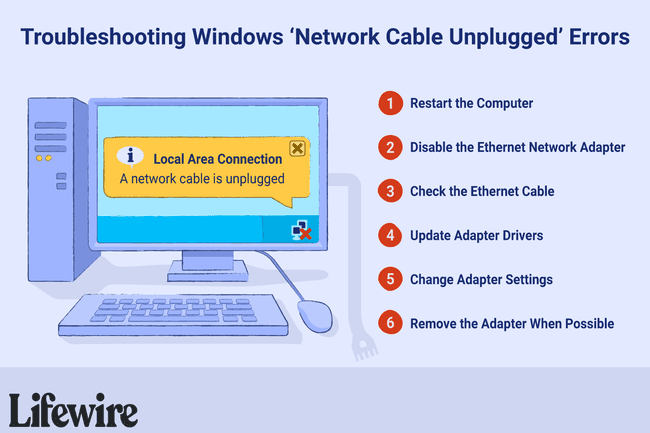
Испробајте следеће процедуре да бисте спречили појављивање ових порука о грешци, а затим се поново повежите на мрежу:
Поново покрените рачунар тако што ћете потпуно искључити напајање, сачекати неколико секунди, а затим поново укључити рачунар. Ако користите лаптоп, предузмите додатни корак да уклоните батерију, ако је могуће, и одете на 10 минута. Само искључите лаптоп из напајања и извадите батерију. Када се вратите, поново прикључите батерију, поново укључите лаптоп и поново покрените Виндовс.
Онемогућите Етхернет мрежни адаптер ако га не користите. Овај корак се примењује, на пример, када користите Ви-Фи мрежу са рачунарима који укључују уграђене Етхернет адаптере. Да бисте онемогућили адаптер, двапут кликните на мали Мрежни кабл је искључен прозор са грешком и изаберите Онемогући опција.
Проверите оба краја Етхернет кабла да бисте били сигурни да нису лабави. Један крај је повезан са вашим рачунаром, а други је повезан са главним мрежним уређајем, вероватно рутером. Ако ова процедура не помогне, покушајте да тестирате да ли постоји неисправан кабл. Уместо да одмах купите нови, прикључите исти кабл у други рачунар или привремено замените Етхернет кабл за познати исправан.
Ажурирајте софтвер управљачког програма мрежног адаптера на новију верзију ако је доступна. Ако већ користи најновију верзију, размислите о деинсталирању и поновном инсталирању драјвера или враћање драјвера на претходну верзију. Можда се чини немогућим проверити да ли на Интернету постоје застарели мрежни драјвери када мрежа не може да дође до интернета. Међутим, неки бесплатни алати за ажурирање драјвера као такав Таленат возача за мрежну картицу и ДриверИдентифиер помоћ.
Користите Менаџер уређаја или Центар за мрежу и дељење (преко контролне табле) да бисте променили подешавања дуплекса Етернет адаптера да бисте користили опцију Халф Дуплек или Фулл Дуплек уместо подразумеваног аутоматског избора. Ова промена заобилази техничка ограничења адаптера променом брзине и времена у коме ради. Неки људи пријављују више успеха са опцијом Халф Дуплек, али ово подешавање смањује максималну укупну брзину преноса података коју уређај подржава. Идите на својства уређаја и пронађите поставку Спеед & Дуплек на картици Напредно да бисте је прилагодили.
На неким старијим рачунарима, Етхернет адаптер је уклоњиви УСБ кључ, ПЦМЦИА или ПЦИ Етхернет картица. Уклоните и поново уметните хардвер адаптера да бисте проверили да ли је правилно повезан. Ако то не помогне, покушајте да замените адаптер, ако је могуће.
Ако ниједна од горе наведених процедура не реши проблем „Мрежни кабл је искључен" грешка, могуће је да уређај на другом крају Етхернет везе, као што је широкопојасни рутер, не ради. Решите проблеме са овим уређајима по потреби.
Често постављана питања
- Шта је алтернатива Етхернет каблу за умрежавање рачунара? Бежичне технологије, као нпр Ви-Фи и Блуетоотх, заменили су каблове за рачунарско умрежавање у многим канцеларијама и домовима. Бежичне технологије су такође пожељне у случајевима када кабл мора да иде напоље, у условима који га могу оштетити.
- Претпостављам да је мој рутер узрок грешке „мрежни кабл је искључен“. Како да решим проблеме са рутером? Постоји неколико корака до решавање проблема са мрежним рутером. Неке ствари које ћете тражити укључују неусклађена Ви-Фи безбедносна подешавања, лабаве или искључене каблове и неисправан или застарео хардвер.
